আপনি যদি বাড়ি থেকে কাজ করেন, তাহলে আপনি আপনার জুম ব্যাকগ্রাউন্ডকে ব্যবসায়িক মিটিংয়ের জন্য উপযুক্ত করে তুলতে চাইতে পারেন। সৌভাগ্যবশত, সমস্যাটির একটি সমাধান রয়েছে: আপনি একটি অনন্য ক্যানভা জুম পটভূমি তৈরি করতে পারেন এবং আপনার পেশাদার উপস্থিতি প্রভাবিত করে ঘরোয়া দৃশ্যগুলিকে বিদায় জানাতে পারেন৷

এই নিবন্ধে, আপনি ক্যানভা দিয়ে একটি আসল জুম ব্যাকগ্রাউন্ড ডিজাইন করার বিষয়ে আপনার যা জানা দরকার তা পাবেন।
কিভাবে একটি ক্যানভা জুম ব্যাকগ্রাউন্ড তৈরি করবেন
আপনি যদি সঠিক ব্যাকগ্রাউন্ড নিয়ে না আসার বিষয়ে উদ্বিগ্ন হন তবে হবেন না। ক্যানভা লক্ষ লক্ষ ছবি, চিত্র, ছবি, আইকন এবং ফন্ট অফার করে যেগুলি থেকে আপনি বেছে নিতে পারবেন।
এখানে কিভাবে একটি জুম ব্যাকগ্রাউন্ড তৈরি করবেন:
সার্ভার মালিকানা বিযুক্তি স্থানান্তর কিভাবে
- আপনার ক্যানভা অ্যাকাউন্ট খুলুন।
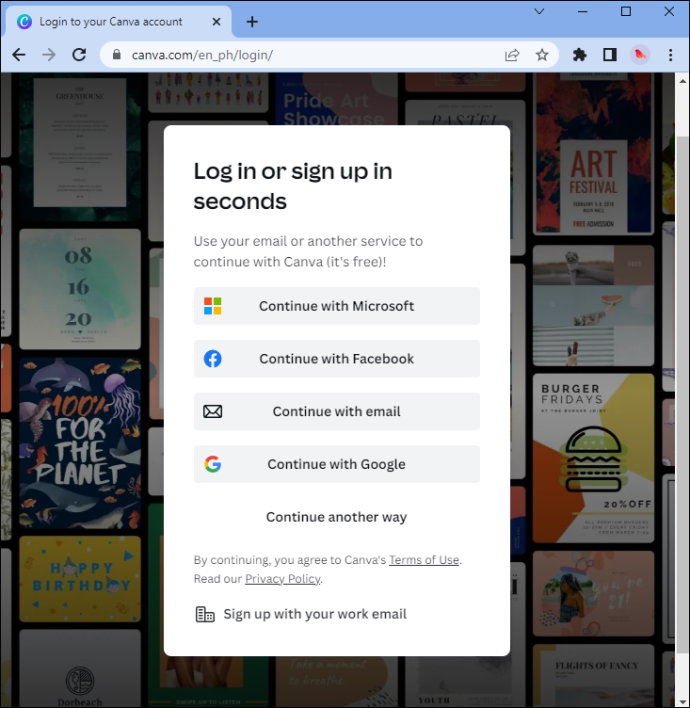
- ওয়েবসাইটের অনুসন্ধান বারটি সনাক্ত করুন। নিম্নলিখিত টাইপ করুন: 'জুম ভার্চুয়াল পটভূমি।'
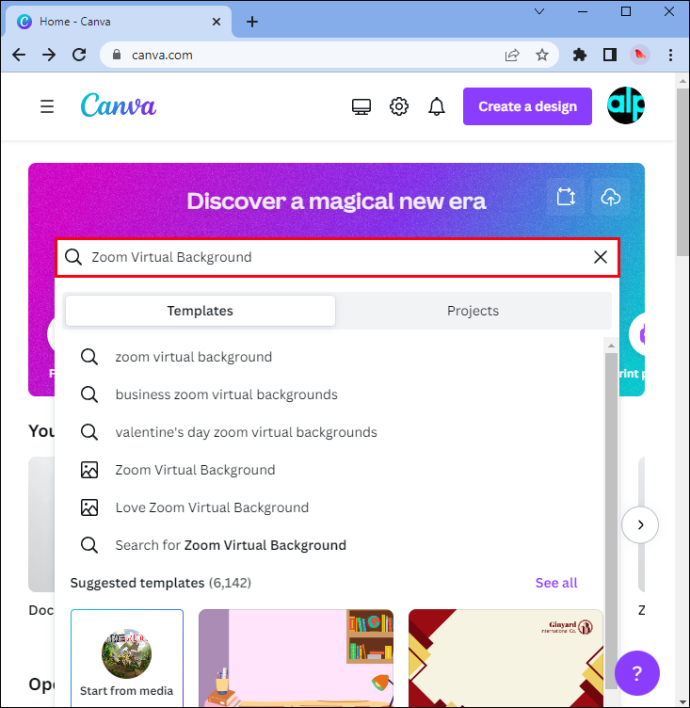
- আপনি স্ক্র্যাচ থেকে এটি ডিজাইন করতে পারেন বা টেমপ্লেটগুলির একটি কঠিন অফার থেকে চয়ন করতে পারেন৷ ডিজাইন প্যাটার্ন ফিল্টার করতে, সার্চ টুল ব্যবহার করুন। রঙ, শৈলী, বা একটি শব্দ (অফিস, শ্রেণীকক্ষ, এবং তাই) টাইপ করুন।
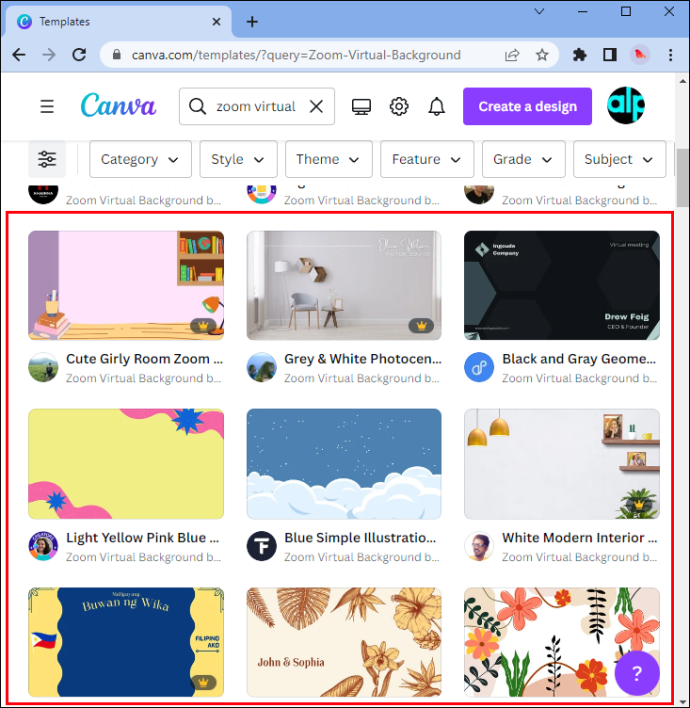
- টেমপ্লেট সম্পাদনা করতে ভয় পাবেন না। রং, ফন্ট শৈলী এবং আকার, বা অন্যান্য বিভিন্ন উপাদান পরিবর্তন করে প্রিমমেড ডিজাইন কাস্টমাইজ করুন। আপনি আপনার নিষ্পত্তিতে পছন্দ একটি বিশাল সংখ্যা আছে.
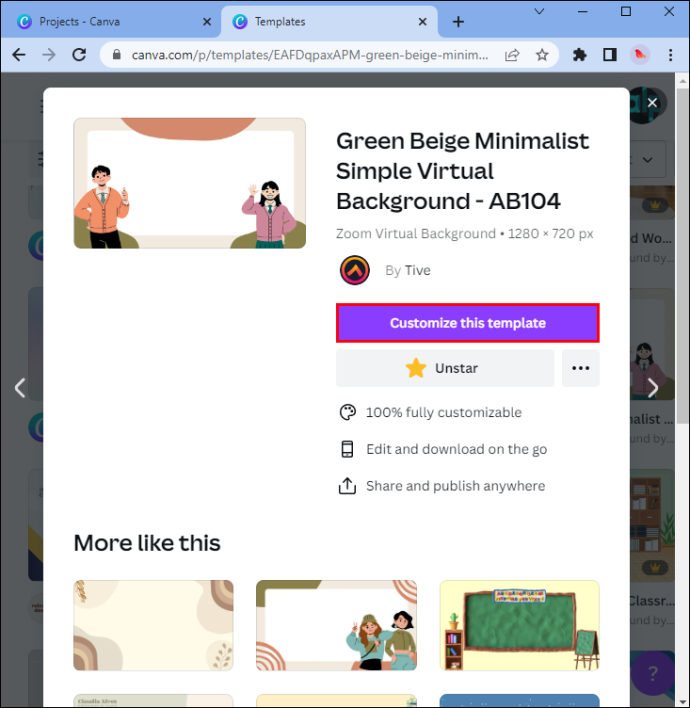
- আপনার ডিজাইন প্যাটার্ন ব্যক্তিগতকৃত করুন: আপনার কিছু ফটো, লোগো বা অনুরূপ কিছু যোগ করুন। এই উপাদানগুলি সুন্দরভাবে ফিট না হওয়া পর্যন্ত টেনে আনুন।
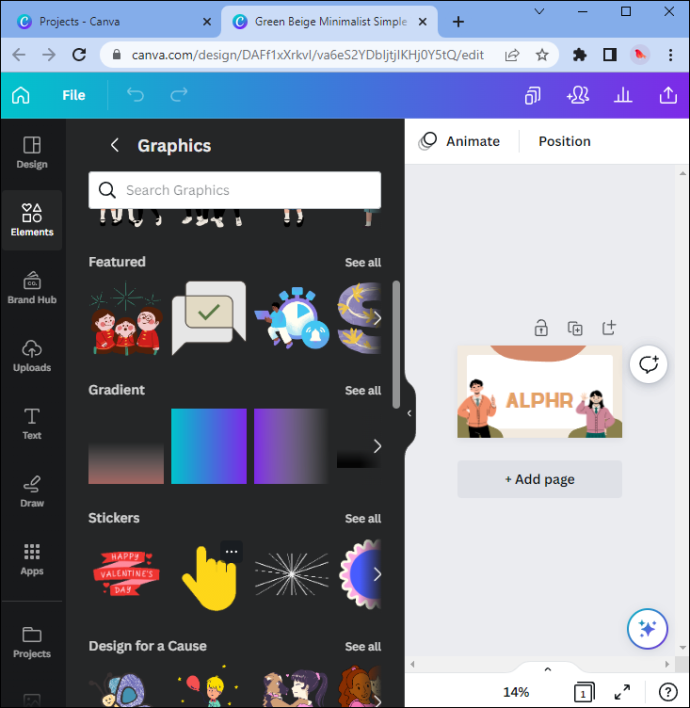
- আপনার জুম ভার্চুয়াল ব্যাকগ্রাউন্ড একটি উচ্চ-মানের ইমেজ ফাইল হিসাবে সংরক্ষণ করুন এবং ডাউনলোড করুন। একবার আপনি হয়ে গেলে, আপনার নতুন পটভূমি আপনার সহকর্মীদের দেখানোর জন্য প্রস্তুত।
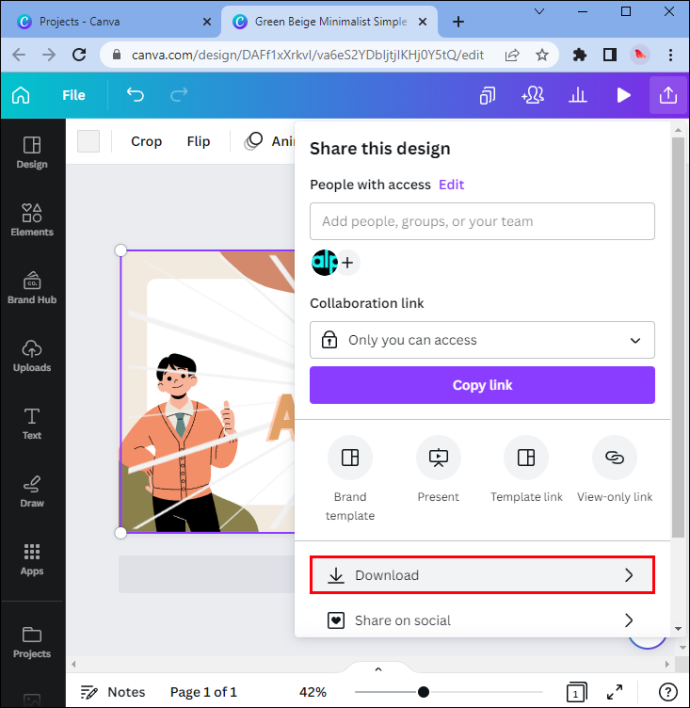
কিভাবে আপনার জুম ব্যাকগ্রাউন্ড পরিবর্তন করবেন (সবুজ স্ক্রীন ছাড়া)
এখন যেহেতু আপনি ক্যানভাতে একটি আসল হোম-অফিস ব্যাকগ্রাউন্ড তৈরি করতে জানেন, আপনার জুম ব্যাকগ্রাউন্ড কীভাবে পরিবর্তন করবেন তা জানতে হবে। মনে রাখবেন যে এটি করার জন্য আপনার একটি সবুজ পর্দার প্রয়োজন হবে না।
- আপনার জুম অ্যাকাউন্টে সাইন ইন করুন।
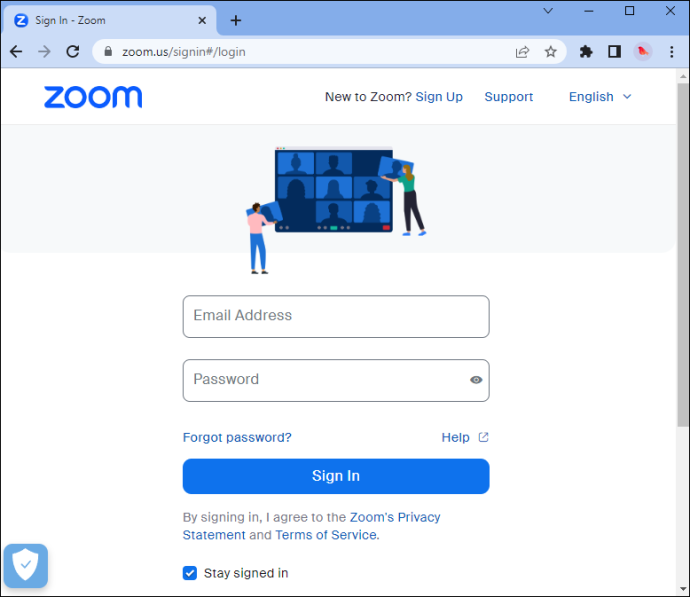
- উইন্ডোর উপরের ডানদিকে আপনার প্রোফাইল আইকন খুঁজুন। এটি হয় আপনার প্রোফাইল ছবি বা আদ্যক্ষর।
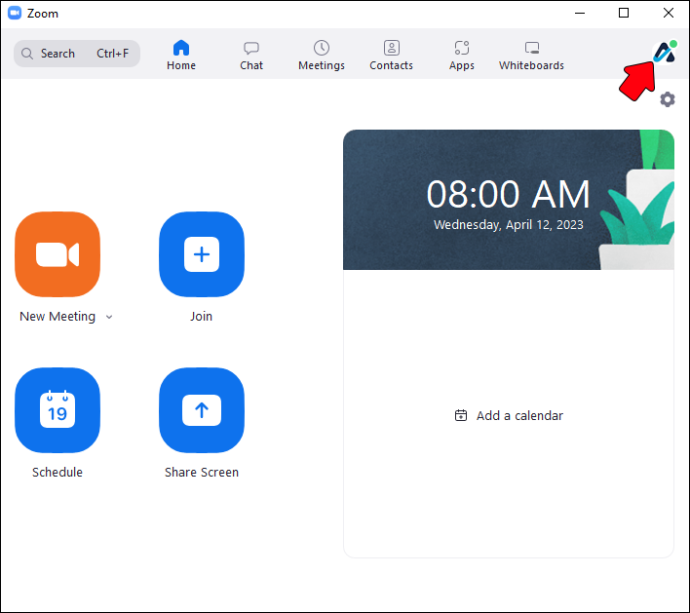
- আপনি ক্লিক করতে পারেন এমন জিনিসগুলির একটি ড্রপ-ডাউন তালিকা দেখতে পাবেন। 'সেটিংস' বিভাগটি নির্বাচন করুন।
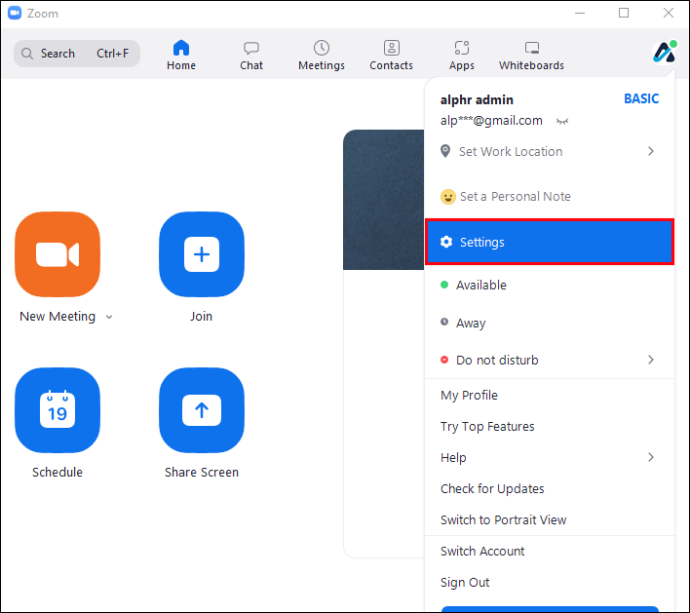
- বাম সাইডবারে 'ব্যাকগ্রাউন্ড এবং ফিল্টার' ট্যাবে ক্লিক করুন। আপনি যদি এই বিকল্পটি দেখতে না পান তবে অফিসিয়াল জুম ওয়েবসাইটে আপনার অ্যাকাউন্টে লগ ইন করার পরে আপনার প্রোফাইল সেটিংসে যান। 'ইন মিটিং' এর অধীনে 'ভার্চুয়াল ব্যাকগ্রাউন্ড' খুঁজুন এবং এটি সক্ষম করুন। এছাড়াও, আপনি যদি একটি ভিডিও ব্যাকগ্রাউন্ড ব্যবহার করতে চান তবে 'ভার্চুয়াল ব্যাকগ্রাউন্ড' বিকল্পের অধীনে বক্সটি চেক করুন।

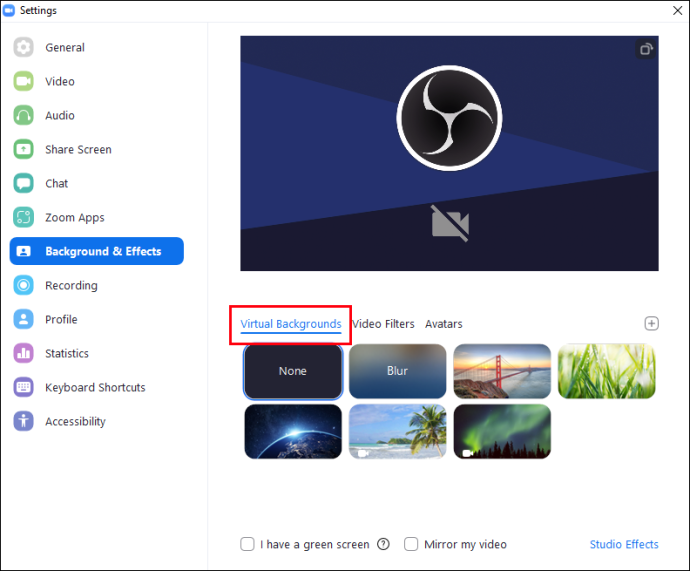
- 'ব্যাকগ্রাউন্ড এবং ফিল্টার' বিভাগে, আপনি ছোট প্লাস চিহ্নটি পাবেন। আপনার জুম ব্যাকগ্রাউন্ড হিসাবে আপনার পিসিতে সংরক্ষিত যেকোনো ছবি যোগ করতে ক্লিক করুন। আপনি যত ইচ্ছা ছবি যোগ করতে পারেন।
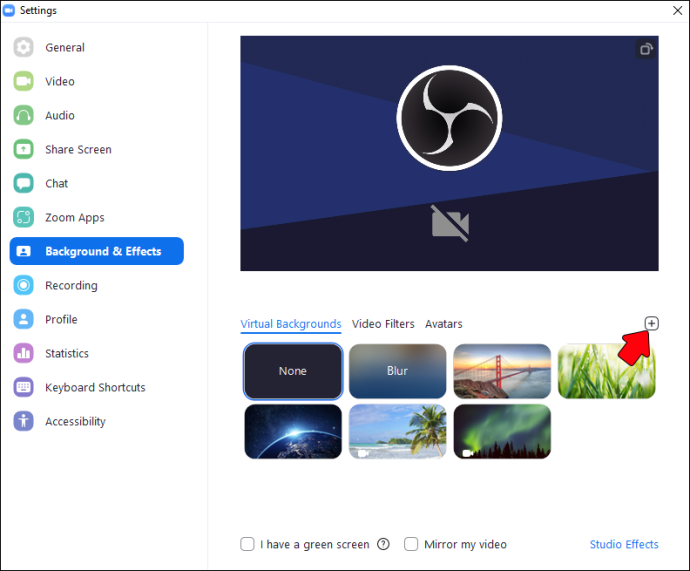
- আপনি যদি লক্ষ্য করেন যে আপনার জুম ভার্চুয়াল ব্যাকগ্রাউন্ড আপনার কাপড়ে 'রক্তপাত' করছে, 'আমার একটি সবুজ পর্দা আছে' বক্সটি আনচেক করুন। আপনি যদি ছবিতে খালি স্থান দেখতে পান তবে আপনার এটি করা উচিত। মনে রাখবেন এটি আপনার পিসিকে ধীর করে দিতে পারে।
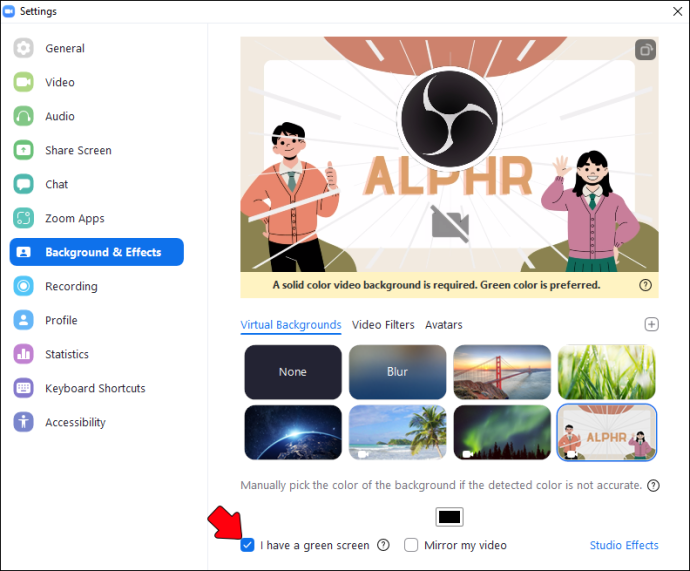
কিভাবে আপনার জুম ব্যাকগ্রাউন্ড থেকে সেরাটা তৈরি করবেন
কীভাবে আপনার জুম ব্যাকগ্রাউন্ড দক্ষতার সাথে ব্যবহার করবেন সে সম্পর্কে এখানে কিছু টিপস রয়েছে। আপনি চাকরির ইন্টারভিউ বা বিদেশে বসবাসকারী বন্ধুদের সাথে দীর্ঘ চ্যাটের জন্য প্রস্তুত হন না কেন, আপনি নীচে আপনার পছন্দ মতো কিছু খুঁজে পাবেন।
পাঠ্য যোগ করা এড়িয়ে চলুন (বা এটি বৈশিষ্ট্যযুক্ত একটি টেমপ্লেট ব্যবহার করা)
আপনার সর্বোত্তম বাজি হল একটি HQ উচ্চ-রেজোলিউশন ব্যাকগ্রাউন্ড বেছে নেওয়া যেখানে খুব কম পাঠ্য নেই৷ যদি আপনার পছন্দের ডিজাইনে টেক্সট বৈশিষ্ট্য থাকে, তাহলে সেটিংসে 'মিরর মাই ভিডিও' বক্সটি আনচেক করুন (সেগুলি কোথায় খুঁজে পাবেন তা দেখতে উপরের গাইডের সাথে পরামর্শ করুন)। টেক্সট সম্পর্কে জিনিস যে এটি অস্পষ্ট বা বিভ্রান্তিকর প্রদর্শিত হতে পারে.
সেরা আলো অর্জন করুন (এবং এখানে কীভাবে)
ঠিক আছে, তাই আপনার চিত্রটি নিখুঁত হতে পারে, তবে এর অর্থ এই নয় যে আপনার 'প্রকৃত' জুম পটভূমিতে কিছু পরিবর্তন করা উচিত নয়। অন্য কথায়, আপনাকে নিশ্চিত করতে হবে যে ঘরে সঠিক আলো রয়েছে। আপনার যদি একটি সবুজ পর্দা থাকে, শীতল, এটি ব্যবহার করতে দ্বিধা করবেন না। যাইহোক, যদি আপনি না করেন তবে আপনি যেকোন ম্যাট, অ-প্রতিফলিত ব্যাকগ্রাউন্ড ব্যবহার করতে পারেন।
সেরা ফলাফলের জন্য (DIY) সবুজ পর্দা আপনার কাছাকাছি রাখুন। এছাড়াও, আপনার আসল (বা ভার্চুয়াল) জুম ব্যাকগ্রাউন্ডের মতো একই রঙ বা ডিজাইনের পোশাক পরা এড়িয়ে চলুন। জানালা থেকে দূরে থাকুন এবং আপনার সামনে একটি বাতি রাখুন। এটি আপনাকে আরও পেশাদার চেহারা অর্জন করতে সহায়তা করবে।
একটি উল্লম্ব চিত্র চয়ন করবেন না
আপনার জুম ভার্চুয়াল ব্যাকগ্রাউন্ড হিসাবে একটি উল্লম্ব চিত্র ব্যবহার না করার চেষ্টা করুন। আপনি একটি ওয়াইডস্ক্রিন, অনুভূমিক দৃশ্যের সাথে আরও ভাল। যদি না, অবশ্যই, আপনি একটি বিকৃত চিত্র চান.
এছাড়াও, একটি ছবি ব্যবহার করা এড়িয়ে চলুন যেখানে মনোযোগের মূল বস্তুটি কেন্দ্রে থাকে। আপনি আপনার শরীরের সাথে এটি বাধা দেবেন। 'কেন্দ্রীভূত' চিত্রগুলি বেছে নেওয়ার পরিবর্তে, দিকগুলিকে জোর দেওয়া ছবিগুলি বেছে নিন।
মনোরম রঙের প্যাটার্ন এবং ডিজাইন স্কিম ব্যবহার করুন
আপনার জুম ভার্চুয়াল ব্যাকগ্রাউন্ডের রঙগুলিকে সাবধানে চিন্তা করুন। আপনার সহকর্মী বা বন্ধুরা আপনার অনলাইন উপস্থিতি যেভাবে উপলব্ধি করবে তার জন্য এগুলি অপরিহার্য। উদাহরণস্বরূপ, আপনি যদি না চান যে লোকেরা জানুক যে আপনি ভার্চুয়াল ব্যাকগ্রাউন্ড ব্যবহার করছেন, সহজ রঙের স্কিমগুলিতে লেগে থাকুন।
আপনার জুম ভার্চুয়াল ব্যাকগ্রাউন্ডের রঙগুলি আপনার কাটআউটকে প্রভাবিত করবে (এটি দৃঢ় থাকবে বা থাকবে না)। এছাড়াও, আপনার যদি কালো চুল থাকে তবে আপনি একটি হালকা রঙের স্কিম বেছে নিতে পারেন। এবং বিপরীতভাবে.
ডিজাইন স্কিমগুলির জন্য, এটি সুপারিশ করা হয় যে আপনি আরও ন্যূনতম, সূক্ষ্ম পদ্ধতি বেছে নিন। অন্য কথায়, এটি সহজ রাখুন।
আপনার নন-ভার্চুয়াল জুম পটভূমি কীভাবে স্টেজ করবেন
আপনার যদি একটি নন-ভার্চুয়াল জুম ব্যাকগ্রাউন্ড উপভোগ করার বিলাসিতা থাকে তবে এটি কীভাবে স্টেজ করবেন সে সম্পর্কে এখানে কিছু টিপস রয়েছে।
- কিছু প্রাচীর শিল্প স্তব্ধ - আপনার জুম কথোপকথনের পটভূমিতে কিছু ফ্রেম ঝুলিয়ে রাখতে ভয় পাবেন না। স্থানীয় শিল্প দৃশ্যের চারপাশে খোঁজ করুন, কিছু গ্যালারী দেখুন, ইত্যাদি। আপনি আপনার পছন্দের কিছু চিত্র খুঁজে পেতে বাধ্য। এছাড়াও, এটি ব্যয়বহুল হতে হবে না। আপনি অরিজিনালের পরিবর্তে প্রিন্ট কিনতে পারেন।
- আপনার থাকার জায়গায় গাছপালা যোগ করুন - আপনার জুম ব্যাকগ্রাউন্ডে একটি উদ্ভিদ রাখুন। গাছপালা আপনাকে একটি প্রাকৃতিক এবং তাজা চেহারা অর্জন করতে সাহায্য করবে। তারা আপনার বাড়িকে আরও উজ্জ্বল এবং জীবন্ত দেখাবে। এছাড়াও, অনেক গবেষণা গবেষণায় প্রমাণিত হয়েছে যে গাছপালা কর্মচারীদের উৎপাদন স্তরের উপর ইতিবাচক প্রভাব ফেলে। ওহ, এবং এখানে একটি প্রো টিপ: আপনার শৈলীকে প্রতিফলিত করে বা আপনার বাড়ির সাজসজ্জার সাথে মেলে এমন পাত্র ব্যবহার করার কথা বিবেচনা করুন।
- সহজবোধ্য রাখো - আপনার যদি সুযোগ থাকে তবে আপনার এমন একটি ঘর বেছে নেওয়া উচিত যেখানে একটি ফাঁকা প্রাচীর রয়েছে। এবং এটি সহজ রাখুন: বিভিন্ন আইটেম দিয়ে আপনার পটভূমির প্রাচীরকে অতিরিক্ত চাপ দেবেন না। বিখ্যাত মিনিমালিস্ট উক্তিটি অনুসরণ করুন: কম বেশি।
- আপনার ব্যাকগ্রাউন্ড ডিক্লাটার করুন - ব্যাকগ্রাউন্ড থেকে কোনো বিশৃঙ্খলা সরান। এটি বইয়ের স্তুপ বা আপনার প্রাতঃরাশের জিনিস হোক না কেন, নিশ্চিত করুন যে এটি আপনার পটভূমিতে প্রবেশ না করে।
- পরীক্ষা করতে ভয় পাবেন না (বিশ্বকে দেখান আপনি কে) - যদিও আপনি ভাবতে পারেন যে নির্বোধ ফুলদানি যোগ করা আপনার ইমেজ নষ্ট করবে, আবার চিন্তা করুন। কিছু অনন্য আইটেম যোগ করে আপনার ব্যক্তিত্ব দেখান - কিন্তু শীর্ষে যাবেন না।
FAQs
জুম ব্যাকগ্রাউন্ডের জন্য কোন রঙ সেরা?
বেশিরভাগ বিশেষজ্ঞরা পরামর্শ দেবেন যে আপনি কিছু হালকা রং বেছে নিন। তারা শান্ত হয় এবং ছবির জন্য একটি কমনীয় পটভূমি তৈরি করে।
ব্যাকগ্রাউন্ড থাকতে আপনার কি জুম অ্যাকাউন্ট দরকার?
আপনার ব্যাকগ্রাউন্ড পরিবর্তন করার জন্য আপনার কোনো অ্যাকাউন্টের প্রয়োজন নেই। আপনি একবার মিটিংয়ে গেলে, উপরে দেখানো পদক্ষেপগুলি অনুসরণ করে কেবল পটভূমি এবং প্রভাবগুলি সামঞ্জস্য করুন।
আপনি আপনার জুম ব্যাকগ্রাউন্ড হিসাবে একটি ভিডিও ব্যবহার করতে পারেন?
জুম আপনাকে আপনার ভার্চুয়াল ব্যাকগ্রাউন্ড হিসাবে একটি ভিডিও ব্যবহার করতে সক্ষম করে। যাইহোক, আপনার মনে রাখা উচিত যে এটি আরও পিসি পাওয়ার এবং একটি দ্রুত ইন্টারনেট সংযোগের দাবি করতে পারে।
আপনি কি সব জুম কলে ভার্চুয়াল ব্যাকগ্রাউন্ড ব্যবহার করতে পারবেন?
বেশিরভাগ জুম মিটিংয়ে ভার্চুয়াল ব্যাকগ্রাউন্ড আপনার হাতে থাকে। জুমের কিছু পুরানো সংস্করণ তাদের সমর্থন নাও করতে পারে। এছাড়াও, যদি আপনার ইন্টারনেট সংযোগ প্রয়োজনের মতো দ্রুত না হয়, তাহলে জুম স্বয়ংক্রিয়ভাবে এই বৈশিষ্ট্যটি অক্ষম করতে পারে, তাই এটি আপনার পিসিকে ধীর করে না।
জুম ব্যাকগ্রাউন্ড ব্যবহার করার কোন সীমাবদ্ধতা আছে কি?
হ্যাঁ, জুম ভার্চুয়াল ব্যাকগ্রাউন্ড ব্যবহার করার কিছু সীমাবদ্ধতা আছে। উদাহরণস্বরূপ, যদি আপনার ওয়েবক্যাম একটি খারাপ আলোকিত ঘরে থাকে তবে বিকল্পটি সঠিকভাবে কাজ নাও করতে পারে। এছাড়াও, যদি আপনার ওয়েবক্যাম পুরানো হয়, তাহলে এর অর্থ হতে পারে যে আপনি জুম ব্যাকগ্রাউন্ডের সাথে খারাপ সময় কাটাচ্ছেন। এছাড়াও, অ্যাপের বাইরে একটি সীমাবদ্ধতা রয়েছে: নির্দিষ্ট সংস্থাগুলি অফিসিয়াল ভিডিও মিটিংয়ে ভার্চুয়াল ব্যাকগ্রাউন্ড ব্যবহারের বিষয়ে নির্দিষ্ট নিয়ম বা নির্দেশিকা প্রস্তাব করতে পারে।
আপনি কিভাবে জুম ভার্চুয়াল ব্যাকগ্রাউন্ড নিষ্ক্রিয় করবেন?
'ভার্চুয়াল ব্যাকগ্রাউন্ড' ট্যাব খুঁজে পেতে সেটিংসের মাধ্যমে ব্রাউজ করুন। 'কিছুই না' বিকল্পটি নির্বাচন করুন। এই ক্রিয়াটি আপনার প্রকৃত পটভূমিতে ফিরে যাবে।
একটি পেশাদার ইমেজ অর্জন করার একটি সহজ উপায়
আপনার জুম মিটিংয়ের সময় একটি উপযুক্ত পটভূমি থাকা আপনাকে অনেক বেশি পেশাদার দেখাবে। ক্যানভাতে কিছু সহজ কৌশলের সাহায্যে, আপনি আপনার ই-মিটিংয়ের জন্য একটি আসল ব্যাকড্রপ ডিজাইন করবেন। উপরন্তু, আপনার ভার্চুয়াল ব্যাকগ্রাউন্ড পরিবর্তন করতে আপনাকে একটি জুম অ্যাকাউন্ট তৈরি করতে হবে না।
সেরা ফলাফলের জন্য, নিশ্চিত করুন যে আপনার ওয়েবক্যামটি একটি সুন্দর আলোকিত ঘরে রয়েছে৷ এছাড়াও, আপনার জুম ভার্চুয়াল ব্যাকগ্রাউন্ডের ডিজাইনের মতো পোশাক না পরার চেষ্টা করুন। এটি সম্ভবত অন্য লোকেদের স্ক্রিনে আপনার চেহারাকে এলোমেলো করবে।
আপনি কি কখনও একটি ক্যানভা জুম ব্যাকগ্রাউন্ড তৈরি করার চেষ্টা করেছেন? যদি তাই হয়, আপনি কি এই নিবন্ধে বৈশিষ্ট্যযুক্ত কোনো টিপস ব্যবহার করেছেন? নিচের মন্তব্য অংশে আমাদেরকে জানান।









